Installation de votre routeur Belkin est toujours possible, même sans l'aide de son CD d'Installation. Vous pouvez configurer votre routeur manuellement via la page web de configuration du routeur. Suivez les étapes ci-dessous pour savoir comment.
REMARQUE: Les images peuvent varier selon le numéro de modèle de votre routeur.
Etape 1:
Débranchez le modem et le routeur de la source d'alimentation.
Etape 2:
Branchez le câble Ethernet du modem au port WAN ou Internet du routeur.
Débranchez le modem et le routeur de la source d'alimentation.
Etape 2:
Branchez le câble Ethernet du modem au port WAN ou Internet du routeur.

Etape 3:
ALLUMEZ d'abord votre modem, puis votre routeur en les rebranchant à la source d'alimentation.
Les étapes indiquées ci-dessous peuvent ne pas s'appliquer à certains modèles de routeurs Belkin. Pour savoir comment configurer un routeur Belkin à l'aide du Dashboard (Tableau de bord), cliquez ici.
Etape 1:
Connectez l'ordinateur à l'un (1) des ports Ethernet du routeur.
Connectez l'ordinateur à l'un (1) des ports Ethernet du routeur.

Etape 2:
Lancez un navigateur Web et entrer l'Adresse IP du routeur dans la barre d'Adresse et appuyer sur [ENTER] [Entrée].
Lancez un navigateur Web et entrer l'Adresse IP du routeur dans la barre d'Adresse et appuyer sur [ENTER] [Entrée].
REMARQUE: L'Adresse IP par défaut des routeurs Belkin est 192.168.2.1. Si vous rencontrez des difficultés à accéder à l'Adresse IP par défaut, cliquez ici pour plus d'informations sur le dépannage.

Etape 3:
Cliquez sur Login (Connexion).

Etape 4:
Laissez le champ Password (Mot de passe) vide et cliquer sur Submit (Envoyer). Si vous rencontrez des problèmes en accédant à la page web de configuration du routeur, cliquez ici.
Laissez le champ Password (Mot de passe) vide et cliquer sur Submit (Envoyer). Si vous rencontrez des problèmes en accédant à la page web de configuration du routeur, cliquez ici.

Etape 5:
Sous Internet WAN, cliquez sur Connection Type (Type de connexion).
Sous Internet WAN, cliquez sur Connection Type (Type de connexion).

Etape 6:
Sélectionnez votre Connection Type (Type de connexion), puis cliquer sur Next (Suivant).
Sélectionnez votre Connection Type (Type de connexion), puis cliquer sur Next (Suivant).

REMARQUE: Si vous ne connaissez pas votre Type de Connexion, contactez votre Fournisseur de Services Internet (ISP). Cliquez sur les liens ci-dessous pour savoir comment configurer votre routeur en fonction des types de connexion suivants:
Service Internet par Câble
PPPoE / DSL
Service Internet par Câble
PPPoE / DSL
Etape 7:
Entrez les informations fournies par votre ISP et cliquer sur le bouton (Appliquer les Modifications).
(Appliquer les Modifications).
Entrez les informations fournies par votre ISP et cliquer sur le bouton
 (Appliquer les Modifications).
(Appliquer les Modifications).Vous devriez maintenant être en mesure de se connecter à Internet. Pour vérifier, Internet Status (Etat Internet), sur le coin supérieur droit doit se lire Connected (Connecté).

Vous pouvez également lancer un navigateur Web et accéder à votre site Web préféré, ou essayer de visiter le Site de Belkin pour avoir plus d'informations et de support sur vos appareils.
Une fois que vous avez configuré la connexion Internet sur votre routeur Belkin, vous pouvez maintenant configurer les paramètres spécifiques de votre routeur. Consultez les liens ci-dessous:
Vidéos connexes:
Configuration d'un routeur Belkin à l'aide d'un périphérique iOS (VIDÉO)
Configuration d'un routeur Belkin à l'aide d'un périphérique Android™ (VIDÉO)
Configuration de votre routeur à l'aide de la page web de configuration (VIDÉO)
Configuration d'un routeur Belkin à l'aide du Setup CD (VIDÉO)
Configuration de votre routeur sans fil Belkin en tant que point d'accès (VIDÉO)